Apple glazbom na vašem iPhoneu ili Macu možete upravljati prstima, mišem, tipkovnicom ili glasom. No, s HomePodom bolje se naviknite na razgovor. Dok možeš streaming glazbe na vaš HomePod sa bilo kojim AirPlay uređajem, ako želite izravno kontrolirati zvučnik, morat ćete malo razgovarati. Srećom, već sada možete početi vježbati. Siri već ima hrpu korisnih Apple Music naredbi koje možete koristiti, pa pogledajmo.
Siri i Apple Music
Siri je idealan za upravljanje glazbenim aplikacijama. Mnogo je lakše reći „Sviraj Afrika by Toto ”, nego otvoriti Glazbenu aplikaciju i pomaknuti se do svoje Najbolje pjesme svih vremena popis za reprodukciju ili za traženje pjesme ako je nema u vašoj biblioteci. Ono za što Siri nije toliko dobra je preskakanje pjesama i kontrola glasnoće. On/ona će to učiniti, ali dodirivanje gumba i dalje je puno izravnije od izgovaranja "Hej Siri, pojačaj glasnoću".
Siriine naredbe Apple Music djeluju na HomePodu, ali i na vašem iPhoneu, pa sljedeći put kad budete vani slušali sa svojim AirPodovima, isprobajte ove naredbe.
Reproduciranje glazbe sa Siri i HomePodom

Fotografija: Cult of Mac
Najlakši način da dobijete glazbu je samo reći "Hej Siri, pusti glazbu." Siri će poslušati, ali tko zna što ćete dobiti? Nakon što se iOS reproducira glazba, za upravljanje reprodukcijom možete koristiti sljedeće naredbe:
- igra
- Pauza
- Stop
- Preskakanje naprijed/natrag
- Nasumično reproduciraj ovaj album
- Ponovite ovaj album ili ponovite ovu pjesmu i isključite ponavljanje.
- Uključite nasumično reproduciranje, isključite nasumično reproduciranje
Također možete biti malo konkretniji. Pokušajte sljedeće:
- "Hej Siri, pusti pop."
- "Hej Siri, pusti pop iz moje biblioteke."
- "Hej Siri, pusti Toto."
- "Hej Siri, sviraj Beats One."
Također možete biti mnogo konkretniji. Na primjer, možete reći Siri da reproducira jedan od vaših popisa za reprodukciju po imenu. Ako svoje popise pjesama imenujete ispravno, to se može činiti vrlo prirodnim. "Reproduciraj moju listu za reprodukciju Sieste", na primjer. Ili napravite popis za reprodukciju pod nazivom "Ta glazba koja mi se sviđa", a zatim recite Siri da "pusti onu glazbu koja mi se sviđa".
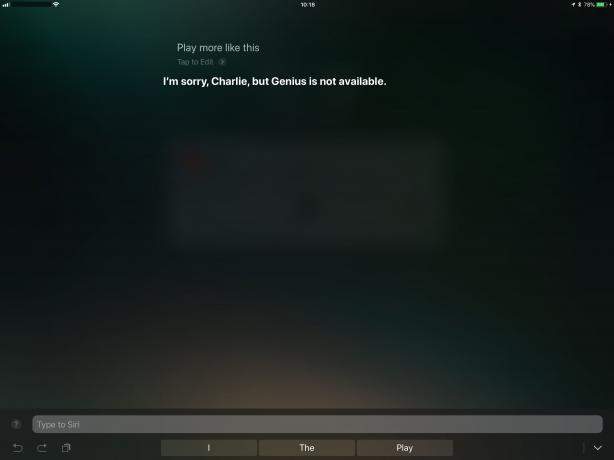
Fotografija: Cult of Mac
Ako slušate pjesmu koja vam se sviđa, znali ste Siri reći "Sviraj više ovako". Zatim bi navela popis pjesama s 50 pjesama povezane glazbe. Ovo je bio fantastičan način da napravite i popis pjesama za otkrivanje nove glazbe. Nažalost, ova naredba je onemogućen s iOS 10. Isprobajte i dobit ćete odgovor od Siri koja vam govori da je "Genius nedostupan". Osim ako, čini se, ne koristite iCloud glazbenu biblioteku. U tom slučaju Genius može biti aktivan. Ako je to slučaj s vama, obavijestite nas.
Popisi za reprodukciju Siri i HomePod
Prilikom stvaranja ovakvih popisa za reprodukciju, Siri će se izvući iz cijele Apple glazbe. No možete ga ograničiti samo na glazbu u vlastitoj biblioteci. Samo dodajte "moje" u svoje naredbe. Na primjer, recite "Reproduciraj moju pop glazbu" umjesto "Sviraj pop glazbu" da biste dobili popis pjesama koji se sastoji od vaše vlastite rock glazbe.
Ili možete otići potpuno u drugom smjeru i reći Siri da pusti određenu radijsku postaju. Na primjer, ako želite imati osjećaj da ste dva dana bez prestanka uživali u amfetaminima, pokušajte “Hey Siri, pusti trap radio”.
Konačno, pjesmu možete voljeti ili ne voljeti samo ako kažete Siri. Recite "Hej Siri, sviđa mi se ova pjesma" ili "Hej Siri, ne sviđa mi se ova pjesma" i označit će je kao voljenu ili nesvjesnu. Budući da je Apple iz glazbenih kontrola zaključanog zaslona uklonio mogućnost da voli pjesmu, ovo je najbrži način da volite pjesmu.
Kao što smo spomenuli, sve ove Siri naredbe rade na vašem iPhoneu ili iPadu, kao i na vašem novom HomePodu
